Il y a plusieurs façons d'utiliser l'inspection des entités dans un traitement :
- Si vous connaissez déjà les zones du traitement que vous souhaitez inspecter, vous pouvez définir les points d'inspection. Lorsque vous exécutez le traitement, l'inspecteur d'entités s'arrête à chaque point d'inspection.
- Vous pouvez paramétrer le traitement pour qu'il s'arrête à chaque connexion du traitement (même si vous n'avez pas défini de point d'inspection).
- Vous pouvez parcourir le traitement en ignorant tous les points d'inspection et arrêter le processus à n'importe quel endroit.
- Vous pouvez spécifier des conditions et l'inspection des entités s'arrêtera seulement lorsque ces dernières seront remplies.
Pour exécuter un traitement en mode Inspection, cliquer sur l'outil Lancer le Traitement en mode Inspection :

Vous pouvez aussi appuyer sur Ctrl+Shift +F5.
Cette fenêtre Inspecteur d'entités s'affiche lorsque vous exécutez une traduction avec l'inspection des entités activée. Elle contient un visualiseur, des informations sur les propriétés de l'entité et des boutons de contrôle du traitement.
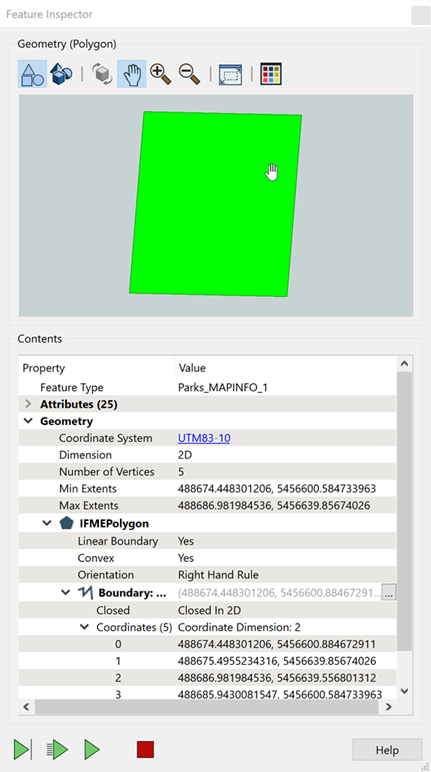
Géométrie
La zone de visualisation affiche les entités à des fins de vérification et de débogage. Lorsque l'inspecteur de caractéristiques s'arrête à un point d'inspection, l'entité apparaît dans la zone de visualisation. Vous pouvez effectuer des fonctions de base de zoom avant et arrière, effectuer un panoramique de la zone et modifier la couleur de l'arrière-plan. Dans cet exemple, l'arrière-plan a été modifié par rapport à la valeur par défaut.
Vous pouvez également survoler une entité 3D (mode orbite).
Contenu
Attributs exposés et non exposés
Affiche tous les attributs et valeurs d'attributs de l'entité.
Pour plus d'information, consulter la section Comprendre les types d'entités et les attributs.
Géométrie
Affiche toutes les informations géométriques de l'entité, y compris le nom du type de géométrie FME auquel l'entité appartient.
Les différents détails affichés sont :
- Système de coordonnées (si applicable)
-
Dimension (2D ou 3D)
-
Nombre de vertex
- Les coordonnées locales du rectangle englobant (ou cube dans un jeu de données 3D) de l'entité actuellement sélectionnée
- Une liste complète de toutes les informations géométriques de l'entité (coordonnées de tous les types de géométrie, informations de mesure, matrices de transformation, bandes raster, etc...)
Boutons de contrôle

|
Continuer le traitement jusqu'à la prochaine connexion, qu'il s'agisse ou non d'un point d'inspection. |

|
Continuer le traitement jusqu'au prochain point d'inspection. |

|
Continuer le traitement sans tenir compte des point d'inspection (sans arrêt). |

|
Arrêter la traduction. En appuyant sur ce bouton, vous effacez la fenêtre d'inspection des entités. Vous pouvez la redémarrer en appuyant sur le bouton  . . |